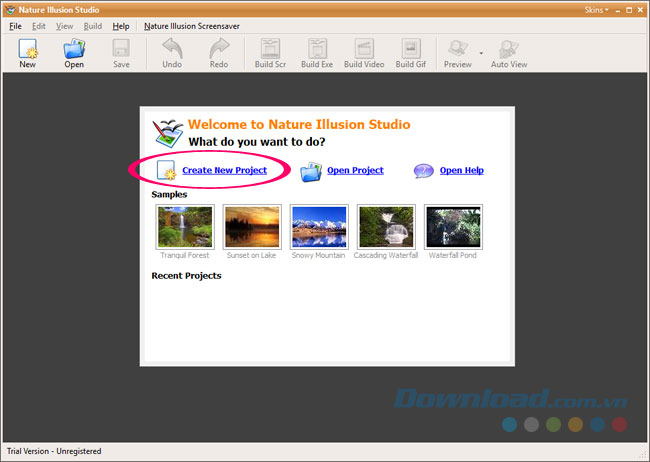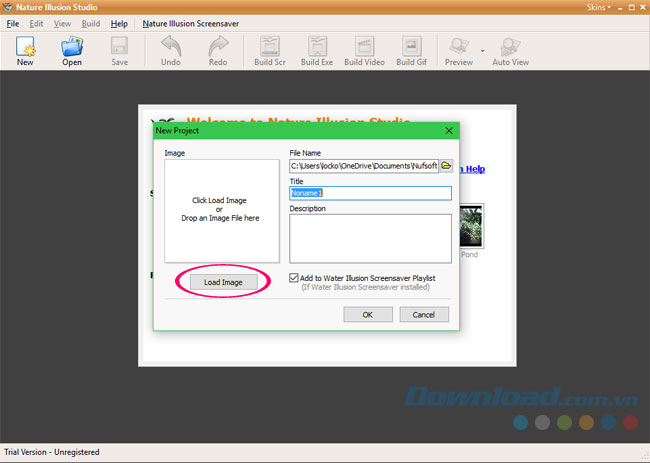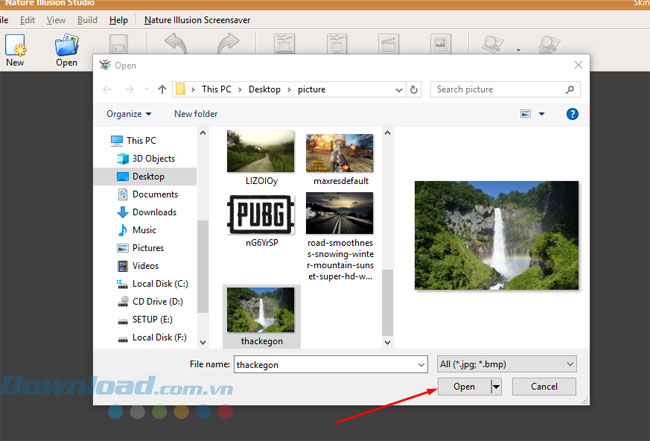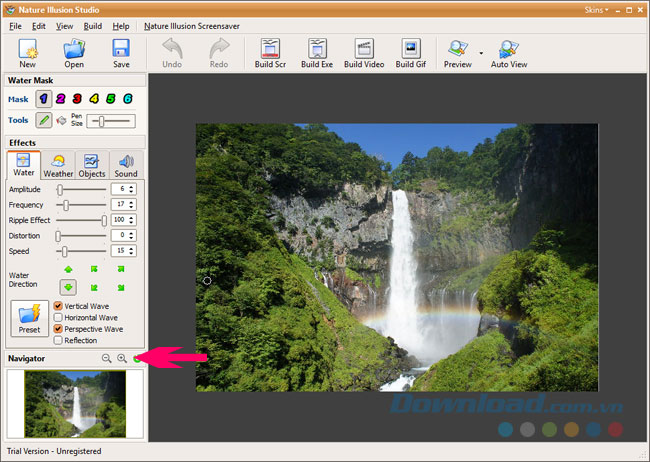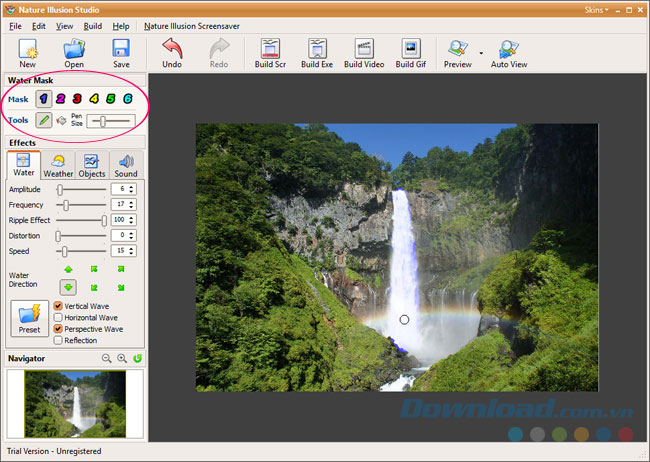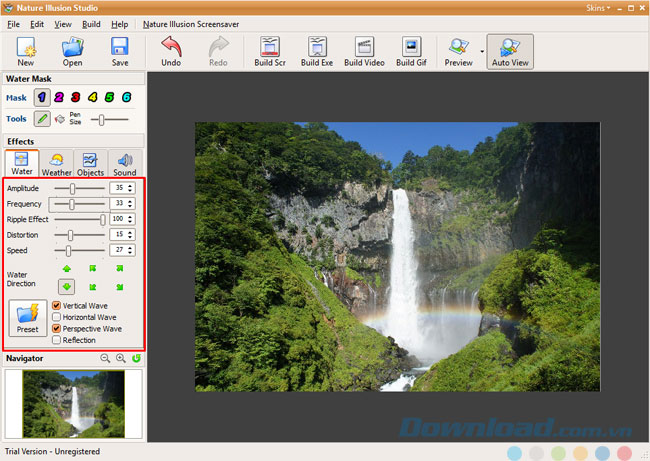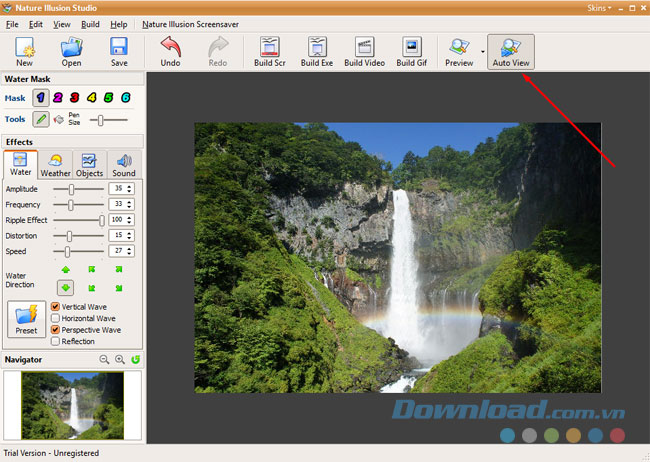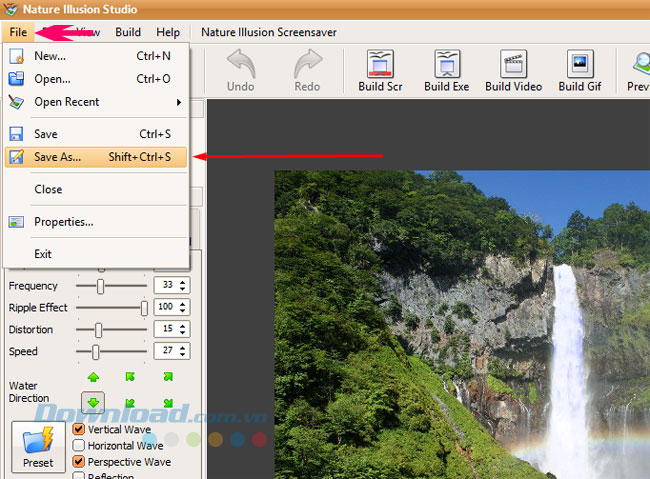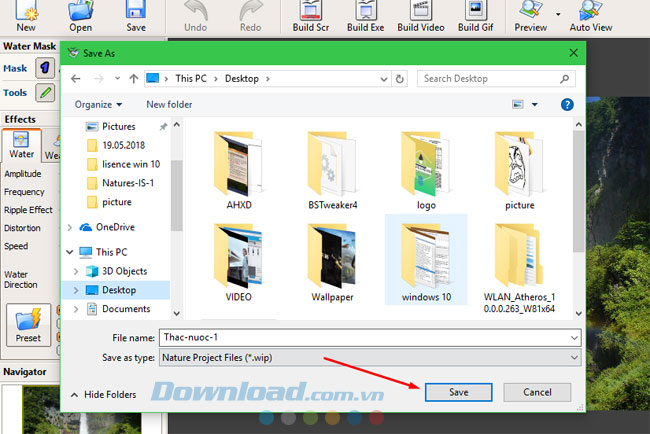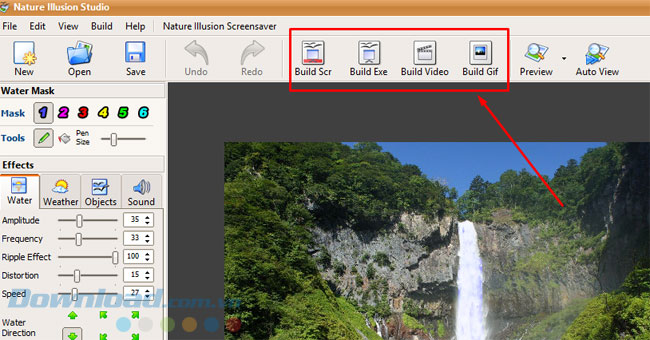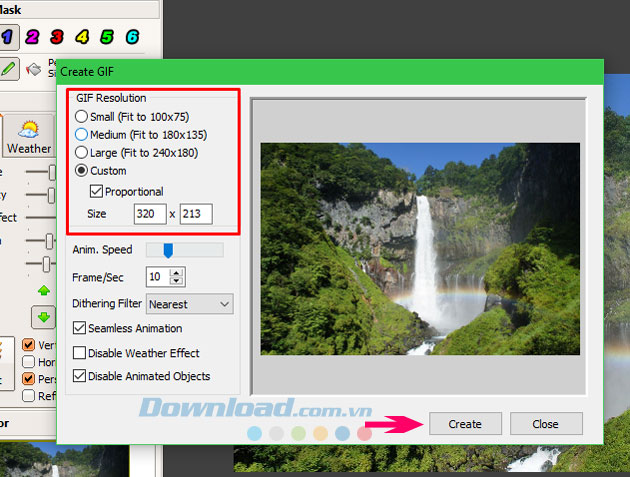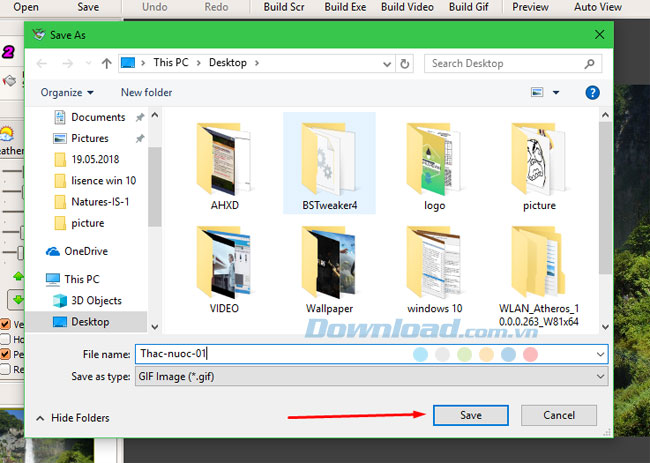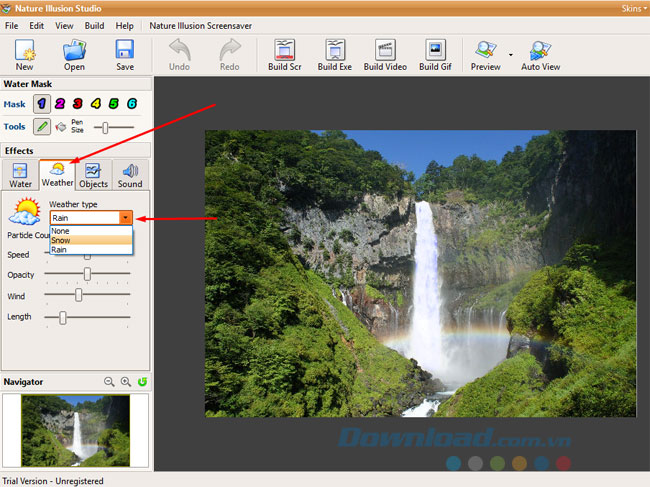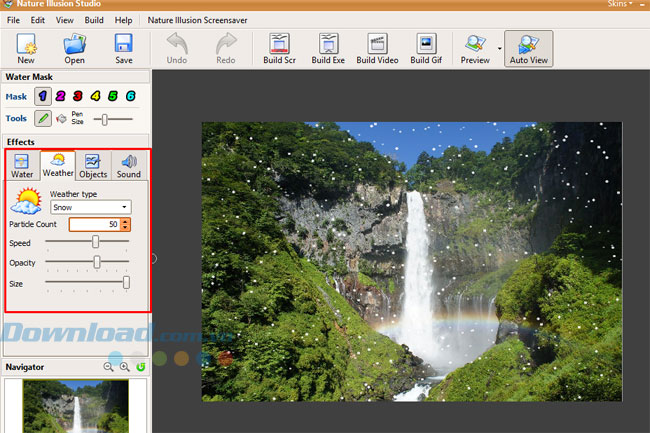Cách tạo hiệu ứng ảnh với Nature Illusion Studio
Phần mềm tạo hiệu ứng ảnh hiện tại có rất nhiều trên mạng, nhất là những phần mềm thêm hiệu ứng cho ảnh, thường thì những phần mềm tạo hiệu ứng cho ảnh thì phần nhiều đều là phần mềm chuyên nghiệp, trong khi đó bạn chỉ cần tạo một hiệu ứng đơn giản cho bức ảnh của mình.
Nếu bạn đang có nhiều tấm ảnh chụp du lịch cảnh thác nước, suối chảy, hay đơn giản là những bức ảnh chụp bình thường ngoài thiên nhiên mà muốn tạo thêm những hiệu ứng sống động mà đơn giản cho bức ảnh để chia sẻ đến bạn bè và người thân thì hãy tham khảo phần mềm Nature Illusion Studio.
Đây là một phần mềm chỉnh sửa ảnh cho phép người dùng dễ dàng chỉnh sửa, thêm hiệu ứng cũng như biên những tấm hình mình có thành cảnh thiên nhiên sống động, bạn có thể xem hướng dẫn nhanh ở bài viết dưới đây của Download.com.vn. Nếu máy bạn chưa có Nature Illusion Studio thì hãy xem qua bài viết Tải và cài đặt Nature Illusion Studio.
Bạn đang xem: Cách tạo hiệu ứng ảnh với Nature Illusion Studio
Nature Illusion Studio
Cách thêm hiệu ứng cho ảnh với Nature Illusion Studio
Bước 1: Sau khi cài đặt phần mềm Nature Illusion Studio bạn hãy khởi động lên và bấm vào Create New Project để tạo project mới.
Bước 2: Bấm vào Load Image để thêm ảnh muốn tạo hiệu ứng.
Chọn bức ảnh bạn muốn thêm hiệu ứng và bấm Open.
Bước 3: Nếu bức ảnh của bạn cỡ lớn, hãy thu nhỏ chúng lại để dễ chỉnh sửa bằng công cụ kính lúp lớn nhỏ như ở dưới hình
Sau đó ở công cụ Water Mask, hãy chọn màu ở dòng Mask và chọn công cụ Pen ở phần Tools, chỉnh sửa size bút bằng thanh Pen Size. Tiếp đó, hãy tô hết phần thác nước ở trên ảnh.
Ở dưới phần Effect, sẽ có những chỉnh sửa mà bạn có thể tùy chọn như:
- Amplitude: Biên độ hiệu ứng, bạn càng chỉnh cao thì càng nhiều làn sóng chảy của nước, để biên độ càng thấp thì càng ít sóng
- Frequency: Tần số hiệu ứng, cũng giống như bạn chỉnh biên độ nhưng sẽ dày đặc hơn.
- Ripple Effect: Hiệu ứng gợn sóng, cái này bạn nên chỉnh mức cao nhất để các bước sóng có nét tự nhiên hơn, nếu chỉnh thấp thì những bước sóng sẽ không mượt mà.
- Distortion: Độ méo mó của dòng chảy, bạn sẽ thấy nó bị làm móp lại như kiểu sóng âm thanh đang chảy xuống vậy.
- Speed: Tốc độ của dòng chảy.
- Water Direction: Chiều của dòng chảy.
Bạn có thể bấm vào Auto View để xem trước chỉnh sửa hiệu ứng của mình.
Khi đã hoàn tất chỉnh sửa hiệu ứng bạn hãy bấm vào File > Save As để thực hiện lưu lại. Hoặc bấm Shift+Ctrl+S.
Đuôi được lưu lại lúc này sẽ là .WIP, đây là định dạng hỗ trợ riêng của Nature Illusion Studio, nếu bạn tìm thấy file nào trên mạng có đuôi .WIP này thì có thể mở chúng bằng Nature Illusion Studio.
Hoặc bạn có thể tạo các định dạng khác bằng cách chọn một trong những biểu tượng Build ở trên thanh công cụ, như Video, ảnh GIF, file .EXE, file SCR (Screen Saver).
Ví dụ ở đây mình tạo file GIF, bạn có thể chọn các kích cỡ được tạo sẵn của phần mềm hoặc chọn Custom và ghi số Size rồi bấm Create.
Sau đó chỉ việc đặt tên file và bấm Save rồi đợi một chút để Nature Illusion Studio xuất file.
Tương tự như vậy nếu bạn muốn tạo hiệu ứng thời tiết chỉ cần bấm vào Weather để thực hiện tạo hiệu ứng cho ảnh. Ở đây có hai loại hiệu ứng là tuyết và mưa.
Hiệu ứng mưa sẽ có 4 tùy chọn đó là:
- Speed: Tốc độ mưa rơi
- Opacity: Độ mờ, tỏ của mưa rơi.
- Wind: Thay đổi theo chiều gió.
- Length: Chiều dài của hạt mưa.
Còn với hiệu ứng Snow sẽ thay Wind vs Length bằng Size, Size là độ to của hạt tuyết.
Trên đây là hướng dẫn cách tạo hiệu ứng cho ảnh, với Nature Illusion Studio bạn sẽ được tạo những hiệu ứng đơn giản mà đẹp mắt cho những bức ảnh của mình mà không cần phải sử dụng đến những phần mềm chỉnh sửa ảnh chuyên nghiệp và nặng nề.
Bạn có thể tạo hiệu ứng nước chảy, hiệu ứng mưa, hiệu ứng tuyết rơi cho ảnh của mình cùng những hiệu ứng đẹp mắt khác. Nếu bạn muốn chỉnh sửa ảnh trên thiết bị di động của mình thì hãy tham khảo bài viết Hướng dẫn tạo ảnh nghệ thuật với ứng dụng Prisma trên iOS và Android.
Đăng bởi: Trường THPT Ngô Thì Nhậm
Chuyên mục: Tổng hợp
Xem thêm Cách tạo hiệu ứng ảnh với Nature Illusion Studio
Phần mềm tạo hiệu ứng ảnh hiện tại có rất nhiều trên mạng, nhất là những phần mềm thêm hiệu ứng cho ảnh, thường thì những phần mềm tạo hiệu ứng cho ảnh thì phần nhiều đều là phần mềm chuyên nghiệp, trong khi đó bạn chỉ cần tạo một hiệu ứng đơn giản cho bức ảnh của mình.
Nếu bạn đang có nhiều tấm ảnh chụp du lịch cảnh thác nước, suối chảy, hay đơn giản là những bức ảnh chụp bình thường ngoài thiên nhiên mà muốn tạo thêm những hiệu ứng sống động mà đơn giản cho bức ảnh để chia sẻ đến bạn bè và người thân thì hãy tham khảo phần mềm Nature Illusion Studio.
Đây là một phần mềm chỉnh sửa ảnh cho phép người dùng dễ dàng chỉnh sửa, thêm hiệu ứng cũng như biên những tấm hình mình có thành cảnh thiên nhiên sống động, bạn có thể xem hướng dẫn nhanh ở bài viết dưới đây của Download.com.vn. Nếu máy bạn chưa có Nature Illusion Studio thì hãy xem qua bài viết Tải và cài đặt Nature Illusion Studio.
Nature Illusion Studio
Cách thêm hiệu ứng cho ảnh với Nature Illusion Studio
Bước 1: Sau khi cài đặt phần mềm Nature Illusion Studio bạn hãy khởi động lên và bấm vào Create New Project để tạo project mới.
Bước 2: Bấm vào Load Image để thêm ảnh muốn tạo hiệu ứng.
Chọn bức ảnh bạn muốn thêm hiệu ứng và bấm Open.
Bước 3: Nếu bức ảnh của bạn cỡ lớn, hãy thu nhỏ chúng lại để dễ chỉnh sửa bằng công cụ kính lúp lớn nhỏ như ở dưới hình
Sau đó ở công cụ Water Mask, hãy chọn màu ở dòng Mask và chọn công cụ Pen ở phần Tools, chỉnh sửa size bút bằng thanh Pen Size. Tiếp đó, hãy tô hết phần thác nước ở trên ảnh.
Ở dưới phần Effect, sẽ có những chỉnh sửa mà bạn có thể tùy chọn như:
- Amplitude: Biên độ hiệu ứng, bạn càng chỉnh cao thì càng nhiều làn sóng chảy của nước, để biên độ càng thấp thì càng ít sóng
- Frequency: Tần số hiệu ứng, cũng giống như bạn chỉnh biên độ nhưng sẽ dày đặc hơn.
- Ripple Effect: Hiệu ứng gợn sóng, cái này bạn nên chỉnh mức cao nhất để các bước sóng có nét tự nhiên hơn, nếu chỉnh thấp thì những bước sóng sẽ không mượt mà.
- Distortion: Độ méo mó của dòng chảy, bạn sẽ thấy nó bị làm móp lại như kiểu sóng âm thanh đang chảy xuống vậy.
- Speed: Tốc độ của dòng chảy.
- Water Direction: Chiều của dòng chảy.
Bạn có thể bấm vào Auto View để xem trước chỉnh sửa hiệu ứng của mình.
Khi đã hoàn tất chỉnh sửa hiệu ứng bạn hãy bấm vào File > Save As để thực hiện lưu lại. Hoặc bấm Shift+Ctrl+S.
Đuôi được lưu lại lúc này sẽ là .WIP, đây là định dạng hỗ trợ riêng của Nature Illusion Studio, nếu bạn tìm thấy file nào trên mạng có đuôi .WIP này thì có thể mở chúng bằng Nature Illusion Studio.
Hoặc bạn có thể tạo các định dạng khác bằng cách chọn một trong những biểu tượng Build ở trên thanh công cụ, như Video, ảnh GIF, file .EXE, file SCR (Screen Saver).
Ví dụ ở đây mình tạo file GIF, bạn có thể chọn các kích cỡ được tạo sẵn của phần mềm hoặc chọn Custom và ghi số Size rồi bấm Create.
Sau đó chỉ việc đặt tên file và bấm Save rồi đợi một chút để Nature Illusion Studio xuất file.
Tương tự như vậy nếu bạn muốn tạo hiệu ứng thời tiết chỉ cần bấm vào Weather để thực hiện tạo hiệu ứng cho ảnh. Ở đây có hai loại hiệu ứng là tuyết và mưa.
Hiệu ứng mưa sẽ có 4 tùy chọn đó là:
- Speed: Tốc độ mưa rơi
- Opacity: Độ mờ, tỏ của mưa rơi.
- Wind: Thay đổi theo chiều gió.
- Length: Chiều dài của hạt mưa.
Còn với hiệu ứng Snow sẽ thay Wind vs Length bằng Size, Size là độ to của hạt tuyết.
Trên đây là hướng dẫn cách tạo hiệu ứng cho ảnh, với Nature Illusion Studio bạn sẽ được tạo những hiệu ứng đơn giản mà đẹp mắt cho những bức ảnh của mình mà không cần phải sử dụng đến những phần mềm chỉnh sửa ảnh chuyên nghiệp và nặng nề.
Bạn có thể tạo hiệu ứng nước chảy, hiệu ứng mưa, hiệu ứng tuyết rơi cho ảnh của mình cùng những hiệu ứng đẹp mắt khác. Nếu bạn muốn chỉnh sửa ảnh trên thiết bị di động của mình thì hãy tham khảo bài viết Hướng dẫn tạo ảnh nghệ thuật với ứng dụng Prisma trên iOS và Android.